win10 D盘不见了如何恢复,在看磁盘的时候发现D盘突然就不见了,文件会不会被删除了,那么遇到这种问题要怎么办呢?Win10 D盘恢复方法如下:
1、首先,按键盘上的【 Win + X 】组合键,或右键点击左下角的开始图标,然后点击【运行】;
2、运行窗口中,输入【gpedit.msc】命令,按【确定或回车】打开本地组策略编辑器;
3、本地组策略编辑器窗口,依次展开【用户配置 - 管理模板 - Windows 组件 - 文件资源管理器】,然后右键点击【隐藏我的电脑中的这些指定的驱动器】;
4、打开的右键菜单项中,选择【编辑】;
5、隐藏我的电脑中的这些指定的驱动器窗口,点击【未配置】即可找回D盘;
Win10如何用自带播放器双倍速度播放视频?其实可以在Windows Media Player中设置,只是没有目前主流的播放器方便。
1、用Windows Media Player播放器打开视频后,在视频画面中点击鼠标右键。
2、在弹出的右键菜单里,鼠标移到“增强功能”上。
3、在“增强功能”的下一级菜单里,点击“播放速度设置”。
4、在“播放速度设置”的窗口里,点击“快速”按钮,或向右拖动滑块,就可以加速播放视频。最高是16倍速。
win10系统更新遇到错误代码怎么办,遇到1803、101909、101803、101709等错误代码导致更新失败,这个问题可能是系统升级过程中出现的bug,也可能是硬件故障导致的。
1、首先右击左下角的开始,然后在弹出的菜单中选择“windows powershell(管理员) ”。
2、之后在窗口中输入:
for /F "tokens=*" %F in ('dir %windir%\SoftwareDistribution\Download\*更新编号* /s /b') do ( dism /online /add-package/packagepath:"%F")
更新编号就是你的补丁号,比如如果是“kb12345”则输入:
for /F "tokens=*" %F in ('dir %windir%\SoftwareDistribution\Download\*12345* /s /b') do ( dism /online /add-package /packagepath:"%F")
3、在输入的时候前后的*都是不能缺少的,因此建议大家直接复制进去。
4、执行之后可以再次安装失败程序的。
5、还有一点就是,如果前面的命令提示“找不到文件”,那么久表示这个修补程序还没有下载到本地计算机,未下载但是已经删除了。
Win10如何彻底永久关闭自动更新 win10自动更新是一个非常便利但是也非常让人烦恼的一个功能,虽然开启自动更新功能用户们就不需要为更新而思考但是用户们也失去了对自己电脑的掌控了,并且自动更新这个功能还非常的难以关闭。
win10永久关闭自动更新方法:
1、在键盘上按「win+R」键。
2、输入services.msc点击「确定」。
3、找到windows update选项,双击「Windows Update」,或者右键属性。
4、在启动类型选择选择「禁用」。
5、然后在最上面点击「恢复」,第一次失败处选择「无操作」,然后点击「应用」、「确定」。
6、在键盘上按「win+R」键,输入gpedit.msc点击「确定」。
7、依此选择「计算机配置」、「管理模板」、「Windows组件」双击「Windows更新」。
8、找到"配置自动更新"选项,双击「配置自动更新」。
9、选择「已禁用」,点击「应用」、「确定」即可彻底关闭windows系统更新。
网络通讯
42.70MB
媒体音乐
34.24MB
时尚购物
34.09MB
金融理财
46.43MB
小说阅读
69.30MB
成长教育
111.39MB
住宿驿站
27.77MB
41.54MB
摄影美学
41.66MB
棋牌扑克
211.83MB
角色扮演
268.20MB
休闲益智
45.91MB
145.30MB
73.84MB
141.71MB
传奇三国
201.42MB
85.64MB
战争塔防
68.28MB
渝ICP备20008086号-39 违法和不良信息举报/未成年人举报:linglingyihcn@163.com
CopyRight©2003-2018 违法和不良信息举报(12377) All Right Reserved
奇怪!我的Win10电脑D盘突然消失了,怎么办?(2021年版)
win10 D盘不见了如何恢复,在看磁盘的时候发现D盘突然就不见了,文件会不会被删除了,那么遇到这种问题要怎么办呢?Win10 D盘恢复方法如下:
1、首先,按键盘上的【 Win + X 】组合键,或右键点击左下角的开始图标,然后点击【运行】;
2、运行窗口中,输入【gpedit.msc】命令,按【确定或回车】打开本地组策略编辑器;
3、本地组策略编辑器窗口,依次展开【用户配置 - 管理模板 - Windows 组件 - 文件资源管理器】,然后右键点击【隐藏我的电脑中的这些指定的驱动器】;
4、打开的右键菜单项中,选择【编辑】;
5、隐藏我的电脑中的这些指定的驱动器窗口,点击【未配置】即可找回D盘;
Win10系统内置的媒体播放器如何调节视频的播放速度
Win10如何用自带播放器双倍速度播放视频?其实可以在Windows Media Player中设置,只是没有目前主流的播放器方便。
1、用Windows Media Player播放器打开视频后,在视频画面中点击鼠标右键。
2、在弹出的右键菜单里,鼠标移到“增强功能”上。
3、在“增强功能”的下一级菜单里,点击“播放速度设置”。
4、在“播放速度设置”的窗口里,点击“快速”按钮,或向右拖动滑块,就可以加速播放视频。最高是16倍速。
如何解决Win10 1803更新失败问题
win10系统更新遇到错误代码怎么办,遇到1803、101909、101803、101709等错误代码导致更新失败,这个问题可能是系统升级过程中出现的bug,也可能是硬件故障导致的。
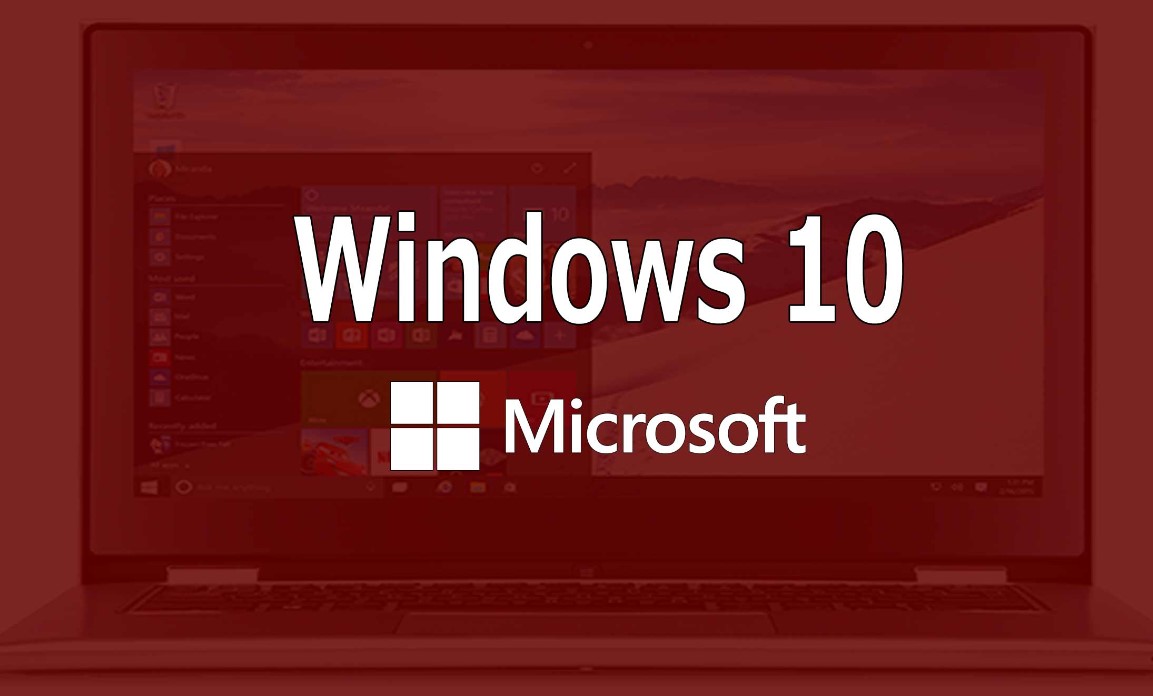
Win10更新失败解决方法1、首先右击左下角的开始,然后在弹出的菜单中选择“windows powershell(管理员) ”。
2、之后在窗口中输入:
for /F "tokens=*" %F in ('dir %windir%\SoftwareDistribution\Download\*更新编号* /s /b') do ( dism /online /add-package/packagepath:"%F")
更新编号就是你的补丁号,比如如果是“kb12345”则输入:
for /F "tokens=*" %F in ('dir %windir%\SoftwareDistribution\Download\*12345* /s /b') do ( dism /online /add-package /packagepath:"%F")
3、在输入的时候前后的*都是不能缺少的,因此建议大家直接复制进去。
4、执行之后可以再次安装失败程序的。
5、还有一点就是,如果前面的命令提示“找不到文件”,那么久表示这个修补程序还没有下载到本地计算机,未下载但是已经删除了。
如何永久关闭Win10自动更新
Win10如何彻底永久关闭自动更新 win10自动更新是一个非常便利但是也非常让人烦恼的一个功能,虽然开启自动更新功能用户们就不需要为更新而思考但是用户们也失去了对自己电脑的掌控了,并且自动更新这个功能还非常的难以关闭。
win10永久关闭自动更新方法:
1、在键盘上按「win+R」键。
2、输入services.msc点击「确定」。
3、找到windows update选项,双击「Windows Update」,或者右键属性。
4、在启动类型选择选择「禁用」。
5、然后在最上面点击「恢复」,第一次失败处选择「无操作」,然后点击「应用」、「确定」。
6、在键盘上按「win+R」键,输入gpedit.msc点击「确定」。
7、依此选择「计算机配置」、「管理模板」、「Windows组件」双击「Windows更新」。
8、找到"配置自动更新"选项,双击「配置自动更新」。
9、选择「已禁用」,点击「应用」、「确定」即可彻底关闭windows系统更新。
网络通讯
42.70MB
媒体音乐
34.24MB
时尚购物
34.09MB
金融理财
46.43MB
小说阅读
69.30MB
成长教育
111.39MB
住宿驿站
27.77MB
成长教育
41.54MB
摄影美学
41.66MB
棋牌扑克
211.83MB
角色扮演
268.20MB
休闲益智
45.91MB
棋牌扑克
145.30MB
休闲益智
73.84MB
角色扮演
141.71MB
传奇三国
201.42MB
棋牌扑克
85.64MB
战争塔防
68.28MB